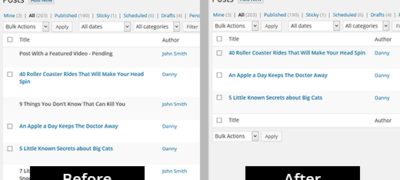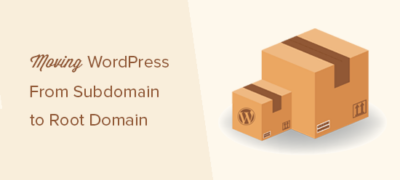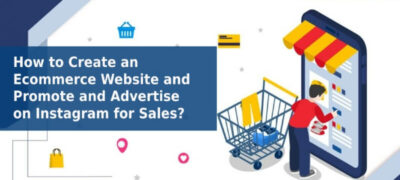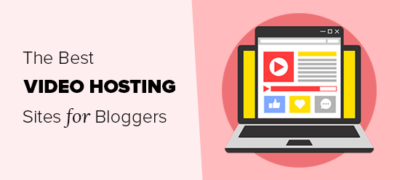如果您运行一个多作者网站,那么您就会知道发帖屏幕可能会有些拥…
通过计划优惠券,您可以轻松地进行季节性或时间敏感的促销活动,而不必担心在特定时间打开/关闭它。
在本指南中,我们将分步介绍如何在WooCommerce中轻松安排优惠券(并节省时间)。
为什么在WooCommerce中创建计划的优惠券?
优惠券是推广您的在线商店和增加销售额的好方法。
但是,为不同的假日活动创建优惠券,在特定时间启用销售,然后在截止日期将其关闭可能是很多工作。
这就是为什么所有智能商店所有者都安排优惠券和促销活动(如弹出窗口,通知栏等),以便他们可以在特定日期/时间自动开始和结束而无需任何手动干预的原因。
例如,您可以安排在黑色星期五,圣诞节,新年,母亲节,情人节等顶级假期使用优惠券。
这样可以节省额外的时间,因此您可以专注于促进销售以获得最大的效果。
或者,如果这是假期促销活动,那么您可以利用这段额外的时间与家人和朋友共度美好时光。
话虽如此,让我们看看如何轻松地在WooCommerce中安排优惠券。
本教程的第一部分介绍了如何在WooCommerce中安排优惠券,第二部分介绍了如何安排优惠券促销资料(例如警报栏,弹出窗口等),以便您可以自动化整个过程。
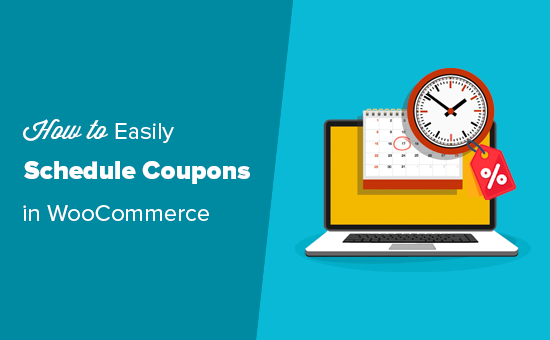
在WooCommerce中创建计划的优惠券
在本教程中,我们将使用高级优惠券插件。它是市场上最好的WooCommerce优惠券代码插件,并且为默认的WooCommerce优惠券功能添加了许多强大的功能。
首先,您需要安装并激活Advanced Coupons插件。有关更多详细信息,请查看有关如何安装WordPress插件的分步指南
激活后,您需要访问WordPress仪表板中的WooCommerce»优惠券页面。
接下来,您需要点击“添加优惠券”按钮来创建新的优惠券。系统将要求您在屏幕顶部输入要使用的优惠券代码。
之后,您需要确定要使用的优惠券类型。
在本教程中,我们将使用百分比折扣。您可以从下拉列表中选择“折扣类型”,然后输入百分比。
接下来,我们需要单击高级优惠券添加的“计划程序”选项卡,并输入优惠券的开始日期/结束日期。
如果需要,您还可以更改默认错误消息,如果客户尝试过早或过晚使用优惠券代码,则会显示这些错误消息。
提示:优惠券将在开始日期的12:00:00开始,并在结束日期的前一天的23:59:59到期。高级优惠券使用您在WordPress中设置的时区。您可以在WordPress管理区域的“设置”»“常规”下进行检查或更改。
完成后,您可以继续发布优惠券。如果客户尝试在正确的日期之前使用它,那么他们将在购物车页面上看到错误消息。
除了节省您的时间外,安排优惠券的另一个好处是您可以使用它来增加营销力度。例如,您可以使用您的电子邮件营销服务将批量电子邮件发送给您的所有关联企业/合作伙伴,并让他们知道即将到来的促销活动和代码,以便他们可以与他们的受众共享。
使用高级优惠券插件,您可以计划任意数量的优惠券代码,从而可以节省时间并利用它来发展业务。
对于我们的电子商务网站,我们会在年初计划销售日历。由于我们执行大量相同的销售,因此这有助于我们自动化部分操作流程。
在WooCommerce中推广预定的优惠券
现在,您已经为商店中的不同促销活动安排了优惠券,您仍然需要对其进行促销。
流行商店经常使用动态网站元素(例如浮动标题栏,退出意图弹出窗口,滑入式滚动框等)来突出显示其销售和促销信息。
最好的部分是,您也可以使用OptinMonster使它们自动化。它是市场上最好的转换优化软件,可帮助您将网站访问者转换为电子邮件订阅者和付费客户。
OptinMonster带有倒数计时器,优惠券代码弹出窗口,滑入式框和其他工具,可帮助您促进销售并促进转化。
您可以使用其强大的显示规则技术来安排每个广告系列,甚至可以根据用户的地理位置来个性化它们。例如,您可以自动在美国安排圣诞节销售,在印度安排排灯节销售。